- Korisnici su izvijestili da se uz njihovo ažuriranje za Windows 10 pojavilo i dodatno slovo pogona.
- U ovom ćemo članku istražiti ovaj problem i pružiti neke popravke.
- Obavezno označite našČvorište za rješavanje problema za korisnije članke i vodiče.
- U našem smo obrađivali još češća pitanjaČvorište za sustav Windows 10također, pa svakako provjerite.

Ovaj softver će popraviti uobičajene računalne pogreške, zaštititi vas od gubitka datoteka, zlonamjernog softvera, kvara hardvera i optimizirati vaše računalo za maksimalne performanse. Riješite probleme s računalom i uklonite viruse sada u 3 jednostavna koraka:
- Preuzmite alat za popravak računala Restoro koji dolazi s patentiranim tehnologijama (patent dostupan ovdje).
- Klik Započni skeniranje kako biste pronašli probleme sa sustavom Windows koji bi mogli uzrokovati probleme s računalom.
- Klik Popravi sve za rješavanje problema koji utječu na sigurnost i performanse vašeg računala
- Restoro je preuzeo 0 čitatelji ovog mjeseca.
Čini se da je nakon ažuriranja operativnog sustava Windows 10, može se pojaviti dodatno slovo pogona, na primjer: E: / s imenom RTL_UL.
Dodatni CD pogon koji se pojavljuje u sustavu Windows 10 usko je povezan s Realtek LAN upravljačkim programom.
Također, ako ga pregledavate, pronaći ćete izvršnu datoteku s imenom RTK_NIC_DRIVER_INSTALLER.sfx.exe s još nekoliko datoteka povezanih s upravljačkim programom.
U ovom članku istražujemo načine koji će vam pomoći da popravite nepostojeći CD pogon u sustavu Windows 10, pa nastavite čitati.
- Upotrijebite čarobnjak za particije
- Dodijelite novi put vožnje
- Upotrijebite točku vraćanja
- Izbacite svoj pogon
- Upotrijebite opciju Oporavak
Kako ukloniti slovo dodatnog pogona u sustavu Windows 10?
1. Upotrijebite čarobnjak za particije

Ako se problem nastavi, a fantomski pogon je i dalje prisutan, možete instalirati i pokrenuti Aomei Partition Assistant.
Ovaj softver omogućuje vam pregled i upravljanje svim pogonima dostupnim na vašem računalu, uključujući tajnoviti pogon o kojem govorimo.
Nakon što instalirate softver, morat ćete odabrati novopronađenu particiju i formatirati je.

Aomei pomoćnik za particije, stručnjak
Dobar i učinkovit softver s više funkcija upravljanja. Pomoću ovog moćnog alata promijenite veličinu, spojite, izradite, izbrišite ili formatirajte particije
Uzmi odmah
2. Dodijelite novi put vožnje
- Pritisnite i držite Windows + X ključ.
- Kliknite lijevu tipku miša na Upravljanje diskomopcija.

- Pogledajte ispod gornjeg i donjeg prozora da vidite je li CD pogon koji se pojavio je otkriven.
- Ako možete vidjeti voziti u prozoru za upravljanje diskom morat ćete kliknuti pogon desnom tipkom miša.
- Kliknite lijevu tipku miša ili dodirnite Promijenite slovo i staze pogona opcija.
- Sljedeći, dodijeliti novi put za određeni pogon.
3. Upotrijebite točku vraćanja
- Pritisnite i držite Windows + R tipka.
- U dijaloški okvir za pokretanje napišite: rstrui i pritisnite OK.
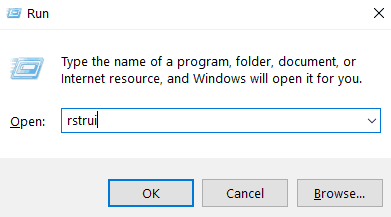
- Zatim odaberite a točka vraćanja za vaš Windows 10.
- Pričekajte da se postupak završi, trajat će do 20 minuta.
- Nakon završetka postupka, ponovno podizanje sustava tvoj uređaj.
4. Izbacite svoj pogon
- Otvori File Explorer prozor.
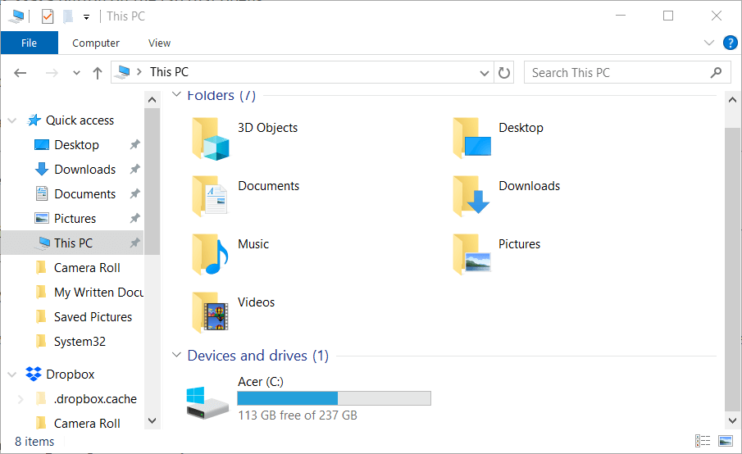
- Desni klik na voziti s kojima imate problema.
- Zatim kliknite lijevom tipkom miša na Izbaciopcija.
- Nakon što ste ga uspješno izbacili, ponovno pokrenite Windows 10.
5. Upotrijebite opciju Oporavak
- Ići Postavke i odaberite Ažuriranje i sigurnost.
- Kliknite na Oporavak i pogodio Ponovno pokreni sada dugme.
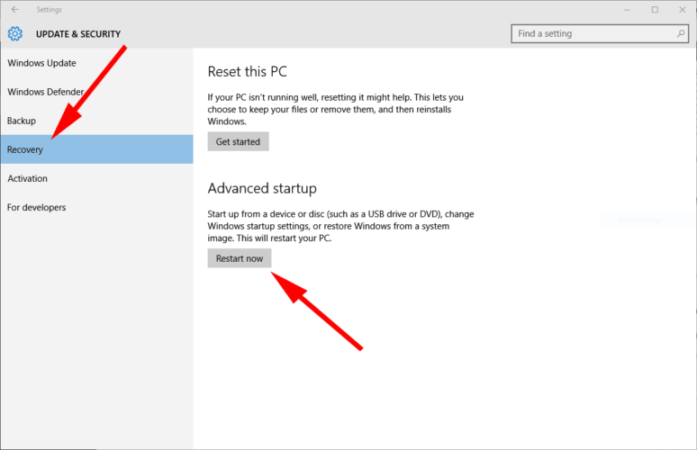
I tu imate nekoliko metoda koje će vaš nepostojeći CD pogon izvaditi iz operativnog sustava Windows 10.
Ako imate bilo kakvih drugih pitanja ili prijedloga, ne ustručavajte se ostaviti ih u odjeljku za komentare u nastavku .
 I dalje imate problema?Popravite ih pomoću ovog alata:
I dalje imate problema?Popravite ih pomoću ovog alata:
- Preuzmite ovaj alat za popravak računala ocijenjeno odličnim na TrustPilot.com (preuzimanje započinje na ovoj stranici).
- Klik Započni skeniranje kako biste pronašli probleme sa sustavom Windows koji bi mogli uzrokovati probleme s računalom.
- Klik Popravi sve za rješavanje problema s patentiranim tehnologijama (Ekskluzivni popust za naše čitatelje).
Restoro je preuzeo 0 čitatelji ovog mjeseca.


